如何将桌面键盘连接到 Android 设备
盲打可能很有趣,但与在物理键盘(我们在 PC 上使用的键盘)上打字相比,您的选择仍然有限。但是等等,如果您可以将桌面键盘与智能手机或平板电脑连接起来怎么样?
是的,您可以将全尺寸物理键盘连接到您的 Android 设备,在这篇文章中,我将向您展示 3 种不同的方法来实现这一点。让我们来看看。
1. 将 USB 键盘连接到 Android 设备
您可以通过USB OTG(移动)适配器将 USB 键盘连接到 Android 设备,前提是您的设备支持 USB OTG。如果您在过去 3 年内购买了 Android 设备,它很可能会支持使用 USB OTG。

但是,如果您不确定,可以使用此应用程序 – Easy OTG Checker 进行确认。此应用程序自动检测所需的 USB OTG 硬件和软件 API。
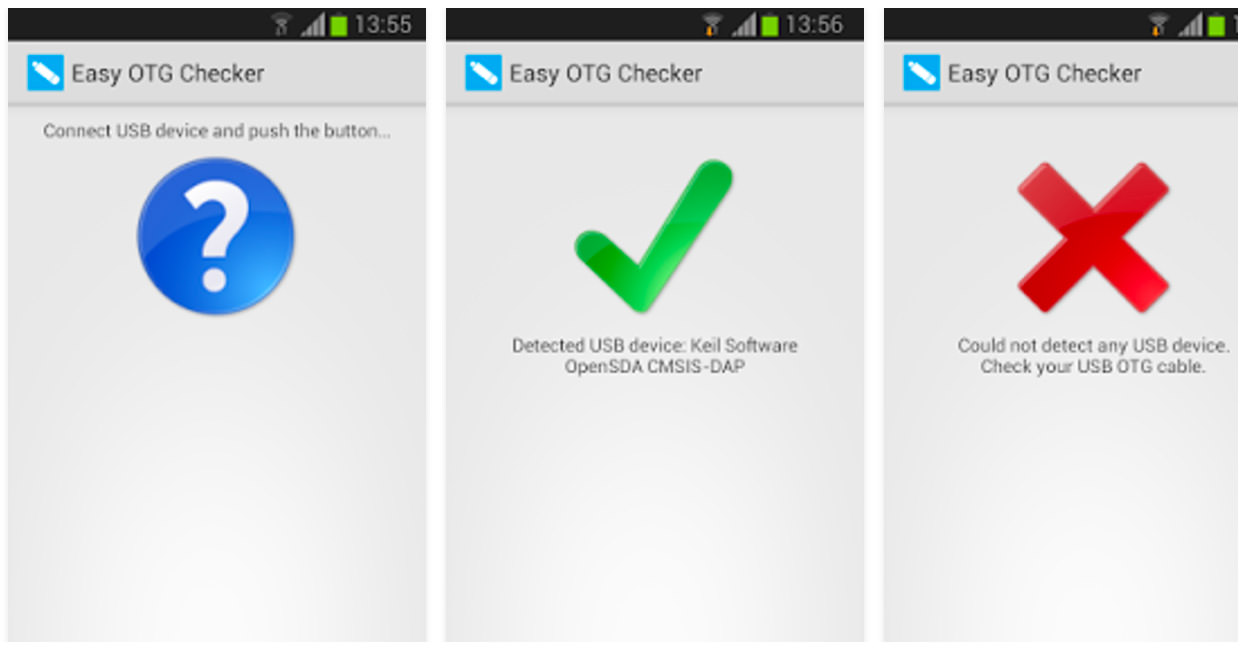
或者,您也可以在线购买 USB OTG 适配器,价格低至 5 美元。我会推荐UGREEN Micro USB和Ksmile USB Host。
使用 USB OTG,执行以下操作:
- 将键盘连接到 USB 连接器,将手机连接到微型 USB 连接器。
- 键盘将在连接到您的 PC 时自动连接。
- 打开任何应用程序并开始在键盘上键入,文本将开始出现。
成功连接后,您可以按需要使用所有键(Page up Page Down 等)和快捷方式 ( Ctrl + A )。
2.连接安卓蓝牙键盘
蓝牙键盘也可以连接到您的 Android 手机,更方便,更容易设置。这是你如何做的:
- 在两台设备上打开蓝牙。
- 从附近的蓝牙设备列表中,选择键盘。如果询问,请提供个人识别码。通常,它是“ 0000 ”。
- 键盘将连接,您可以开始输入。

3. 将 PC 键盘连接到 Android (WiFi)
使用应用程序,您可以通过 Wi-Fi 连接您的 PC 和 Android 手机,并将文本从 PC 传输到手机。当您需要在手机上输入冗长的文本时,此方法可能会很好。
我为此推荐WiFi 键盘应用程序,它允许您使用浏览器窗口传输文本。安装后,您需要将其设置为默认输入法。
- 转到设置并点击语言和输入法。
- 点击Current keyboard选项,然后点击Choose your keyboard。
- 在这里,启用WiFi Keyboard。
- 再次点击当前键盘选项并选择WiFi 键盘。
- 现在,打开 WiFi 键盘应用程序,您将看到两个地址(也可以从通知栏访问)。您可以在 PC 的浏览器窗口中输入这些地址中的任何一个,以打开 WiFi 键盘网络界面。
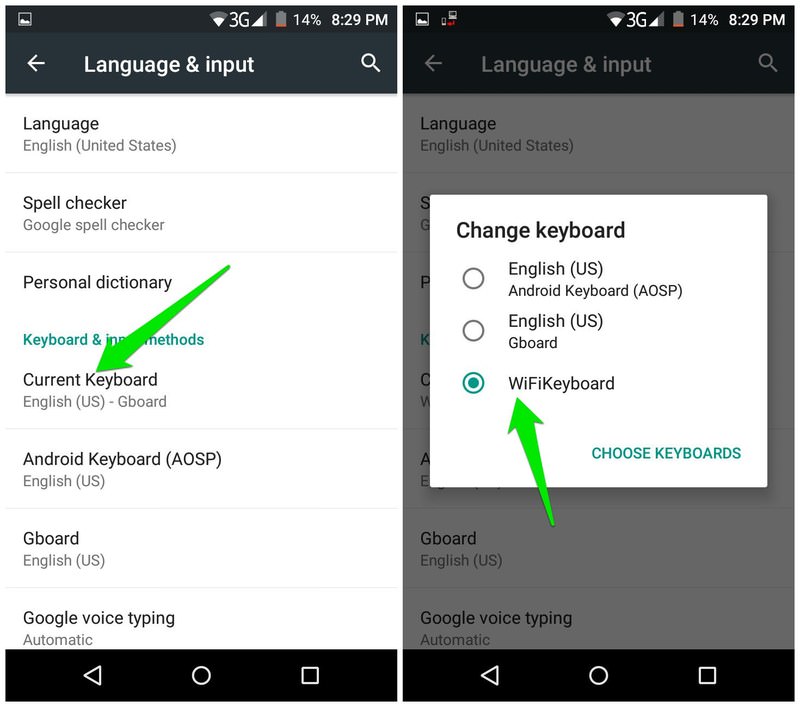
您在 Web 界面文本字段中输入的任何内容都会显示在您的手机上。在我的测试中,输入非常灵敏,但没有文本预览。所以你需要在手机上预览输入。
提示:确保在使用后断开键盘,因为它会更快耗尽手机电池(无论您使用哪种方法)。
结束语
如果您有蓝牙键盘,那么将它连接到您的 Android 设备将不会有问题。但是,如果您不想多花钱,通过 Wi-Fi 连接是一个不错的选择。只需在下面的评论部分让我知道哪种方法适合您。
